Jelaskan Fungsi Disk Cleaner: Apakah Anda mengalami masalah ruang penyimpanan yang menipis atau kinerja PC yang melambat? Disk Cleaner hadir sebagai solusi untuk mengatasi masalah tersebut. Dengan memahami fungsi Disk Cleaner, Anda dapat membersihkan file yang tidak perlu dan mengoptimalkan kinerja sistem Anda.
Disk Cleaner adalah utilitas yang membantu mengosongkan ruang hard drive Anda dengan menghapus file sementara, log yang tidak perlu, dan data yang tidak digunakan lainnya. Alat ini memindai sistem Anda untuk mengidentifikasi file yang tidak diperlukan dan memberikan opsi untuk menghapusnya secara permanen.
Fungsi Disk Cleaner
Disk Cleaner adalah alat bawaan Windows yang membantu membersihkan file-file tidak perlu yang menumpuk di komputer Anda. Dengan menghapus file-file ini, Disk Cleaner dapat mengosongkan ruang penyimpanan dan meningkatkan kinerja komputer Anda.
Disk Cleaner merupakan alat praktis yang membantu membersihkan ruang penyimpanan dengan menghapus file yang tidak diperlukan. Untuk pengguna yang tertarik mencari tulisan Arab “shallallahu alaihi wasallam” dalam format PNG, tautan ini menyediakan berbagai gambar beresolusi tinggi yang dapat diunduh. Kembali ke Disk Cleaner, alat ini memungkinkan Anda mengosongkan ruang yang terbuang sia-sia, meningkatkan performa komputer, dan menjaga sistem Anda tetap efisien.
Disk Cleaner bekerja dengan memindai hard drive Anda untuk mencari file-file yang tidak lagi diperlukan, seperti file sementara, file log, dan file cache. Setelah file-file ini ditemukan, Anda dapat memilih untuk menghapusnya secara permanen.
Jenis File yang Dihapus oleh Disk Cleaner
Disk Cleaner dapat menghapus berbagai jenis file, antara lain:
- File sementara: File-file ini dibuat oleh program saat Anda menggunakannya dan biasanya dapat dihapus setelah program ditutup.
- File log: File-file ini menyimpan informasi tentang aktivitas komputer Anda dan biasanya dapat dihapus setelah jangka waktu tertentu.
- File cache: File-file ini menyimpan salinan data yang baru-baru ini diakses agar dapat dimuat lebih cepat saat dibutuhkan. File-file ini biasanya dapat dihapus setelah data asli telah diakses kembali.
- File dump memori: File-file ini dibuat ketika komputer Anda mogok dan berisi informasi tentang kesalahan yang terjadi. File-file ini biasanya dapat dihapus setelah kesalahan telah diatasi.
Dengan menghapus file-file ini, Disk Cleaner dapat membantu mengosongkan ruang penyimpanan di komputer Anda dan meningkatkan kinerjanya.
Disk Cleaner: Pembersih Cakram untuk Performa Sistem yang Optimal
Disk Cleaner adalah alat yang sangat berguna yang dapat membantu meningkatkan kinerja sistem Anda dan menghemat ruang penyimpanan yang berharga. Dengan menghapus file yang tidak perlu, sementara, dan usang, Disk Cleaner dapat mengosongkan ruang pada hard drive Anda dan membuat komputer Anda berjalan lebih cepat.
Keuntungan Menggunakan Disk Cleaner, Jelaskan fungsi disk cleaner
Menggunakan Disk Cleaner memiliki beberapa keuntungan, antara lain:
- Peningkatan Kinerja Sistem:Dengan menghapus file yang tidak perlu, Disk Cleaner dapat membebaskan ruang pada hard drive Anda, yang dapat menyebabkan peningkatan kinerja sistem secara keseluruhan.
- Penghematan Ruang Penyimpanan:Disk Cleaner dapat membantu mengosongkan ruang pada hard drive Anda dengan menghapus file yang tidak lagi Anda perlukan, seperti file sementara, log, dan cache.
- Waktu Boot Lebih Cepat:Dengan mengurangi jumlah file yang perlu dimuat saat komputer Anda melakukan boot, Disk Cleaner dapat mempercepat waktu boot secara signifikan.
Cara Menggunakan Disk Cleaner
Menggunakan Disk Cleaner sangatlah mudah. Berikut langkah-langkahnya:
- Buka File Explorer.
- Klik kanan pada drive yang ingin Anda bersihkan.
- Pilih “Properties”.
- Klik tombol “Disk Cleanup”.
- Pilih file yang ingin Anda hapus.
- Klik tombol “OK”.
File yang Dihapus oleh Disk Cleaner
Disk Cleaner dapat menghapus berbagai jenis file, antara lain:
- File sementara
- Log
- Cache
- File yang diunduh
- File sampah
Tips Menggunakan Disk Cleaner
Berikut beberapa tips untuk menggunakan Disk Cleaner secara efektif:
- Jalankan Disk Cleaner secara teratur.
- Pilih file yang ingin Anda hapus dengan hati-hati.
- Jangan hapus file yang Anda perlukan.
- Buat cadangan file penting Anda sebelum menjalankan Disk Cleaner.
Batasan Disk Cleaner: Jelaskan Fungsi Disk Cleaner
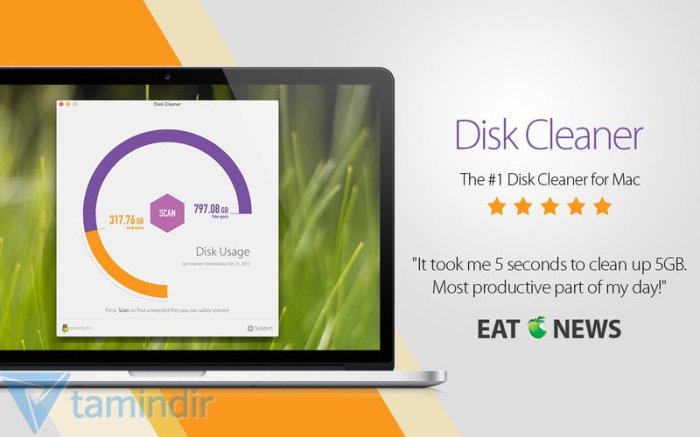
Meskipun Disk Cleaner adalah alat yang berguna untuk mengosongkan ruang disk, ada beberapa batasan yang perlu dipertimbangkan.
Disk Cleaner berfungsi membersihkan file-file sampah yang tidak lagi dibutuhkan dari komputer. Fungsi ini penting untuk menjaga kinerja komputer tetap optimal. Dalam hal organisasi, terdapat pula konsep serupa, yakni organisasi berdasarkan fungsi, di mana tugas dan tanggung jawab dibagi berdasarkan fungsi tertentu dalam organisasi.
Jelaskan contoh organisasi berdasarkan fungsi ini dapat ditemukan pada berbagai jenis organisasi, seperti perusahaan, sekolah, atau lembaga pemerintah. Disk Cleaner pada komputer dan organisasi berdasarkan fungsi pada organisasi memiliki tujuan yang sama, yaitu meningkatkan efisiensi dan produktivitas.
Salah satu batasan utama adalah bahwa Disk Cleaner tidak menghapus semua file yang tidak diinginkan. Beberapa file, seperti file sistem dan file yang digunakan oleh program yang sedang berjalan, dikecualikan dari penghapusan. Ini dilakukan untuk mencegah hilangnya data penting atau kerusakan sistem.
Cara Mengonfigurasi Disk Cleaner
Untuk menghindari penghapusan file yang diperlukan, Anda dapat mengonfigurasi Disk Cleaner untuk mengecualikan file dan folder tertentu.
Fungsi Disk Cleaner adalah membersihkan file-file sampah yang tidak lagi dibutuhkan sistem, seperti file sementara, cache, dan file log. Proses ini dapat membantu mengosongkan ruang penyimpanan dan meningkatkan performa komputer. Sama seperti saat Anda mengosongkan ruang penyimpanan, membersihkan hubungan yang sudah tidak sehat juga penting.
Jika Anda mencari contoh surat cerai tertulis yang sesuai dengan kebutuhan Anda, kunjungi contoh surat cerai tertulis . Dengan Disk Cleaner yang berfungsi optimal, komputer Anda akan berjalan lebih lancar, layaknya hubungan baru yang bebas dari beban masa lalu.
- Buka Disk Cleaner.
- Pilih drive yang ingin Anda bersihkan.
- Klik tombol “Bersihkan file sistem”.
- Pada tab “Pengaturan”, centang kotak di samping file dan folder yang ingin Anda kecualikan dari penghapusan.
- Klik “OK” untuk menyimpan perubahan.
Cara Menggunakan Disk Cleaner
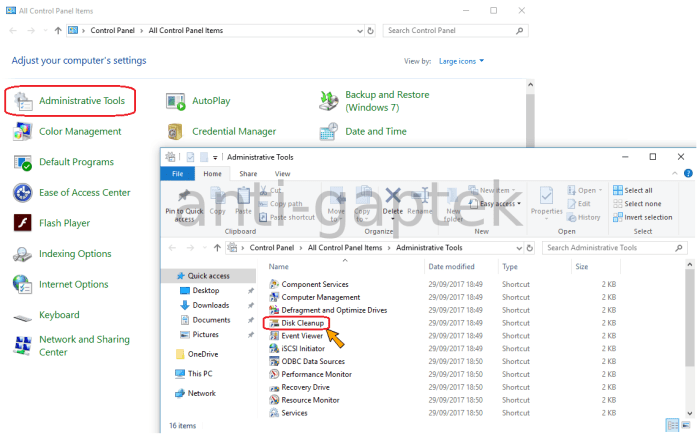
Disk Cleaner adalah alat yang berguna untuk mengosongkan ruang penyimpanan pada perangkat Anda dengan menghapus file-file yang tidak perlu. Alat ini dapat diakses pada berbagai sistem operasi, termasuk Windows, macOS, dan Linux.
Dengan menggunakan Disk Cleaner, Anda dapat menghapus file-file sementara, log, cache, dan file-file lain yang tidak lagi diperlukan. Hal ini dapat membantu meningkatkan kinerja perangkat Anda dan mengosongkan ruang penyimpanan yang berharga.
Fungsi Disk Cleaner adalah membersihkan file-file yang tidak diperlukan dari komputer, sehingga dapat meningkatkan performa perangkat. Bagi yang ingin membuat tulisan kecil atas , Disk Cleaner juga dapat membantu menghapus file-file sementara yang mungkin menghambat proses penulisan. Dengan demikian, Disk Cleaner menjadi alat yang sangat berguna untuk mengoptimalkan kinerja komputer dan memperlancar aktivitas sehari-hari, termasuk dalam hal penulisan.
Cara Menjalankan Disk Cleaner
Langkah-langkah untuk menjalankan Disk Cleaner bervariasi tergantung pada sistem operasi yang Anda gunakan. Berikut adalah langkah-langkah umum untuk beberapa sistem operasi yang umum:
- Windows:Buka File Explorer dan klik kanan pada drive yang ingin Anda bersihkan. Pilih “Properties” dan kemudian klik tombol “Disk Cleanup”.
- macOS:Buka menu Apple dan pilih “About This Mac”. Klik tab “Storage” dan kemudian klik tombol “Manage”.
- Linux:Jalankan perintah “sudo apt-get clean” di terminal.
File yang Dihapus oleh Disk Cleaner
Disk Cleaner akan menghapus berbagai jenis file, termasuk:
- File-file sementara
- Log
- Cache
- File-file yang diunduh
- File-file sampah
Tips Menggunakan Disk Cleaner
Berikut adalah beberapa tips untuk menggunakan Disk Cleaner secara efektif:
- Jalankan Disk Cleaner secara teratur untuk menjaga perangkat Anda tetap bersih dan bebas dari file-file yang tidak perlu.
- Pilih jenis file yang ingin Anda hapus dengan hati-hati. Beberapa file, seperti file log, mungkin berguna untuk disimpan.
- Buat cadangan file penting Anda sebelum menjalankan Disk Cleaner.
Disk Cleaner: Pembersih Gudang Penyimpanan Digital
Disk Cleaner adalah utilitas bawaan Windows yang membantu membersihkan file-file yang tidak perlu dan mengosongkan ruang penyimpanan pada komputer. Alat ini memindai hard drive dan mengidentifikasi file-file yang tidak lagi diperlukan, seperti file sementara, file log, dan cache browser.
Keuntungan Menggunakan Disk Cleaner, Jelaskan fungsi disk cleaner
- Mengosongkan ruang penyimpanan yang berharga.
- Meningkatkan kinerja komputer dengan menghapus file-file yang tidak perlu.
- Membantu menjaga keamanan komputer dengan menghapus file-file sementara yang mungkin berisi informasi sensitif.
Cara Menggunakan Disk Cleaner
Untuk menggunakan Disk Cleaner, ikuti langkah-langkah berikut:
- Buka File Explorer dan klik kanan pada drive yang ingin dibersihkan.
- Pilih “Properties” dari menu.
- Klik pada tab “General” dan pilih “Disk Cleanup”.
- Disk Cleaner akan memindai drive dan menampilkan daftar file yang dapat dihapus.
- Pilih file yang ingin dihapus dan klik “OK”.
Kesimpulan
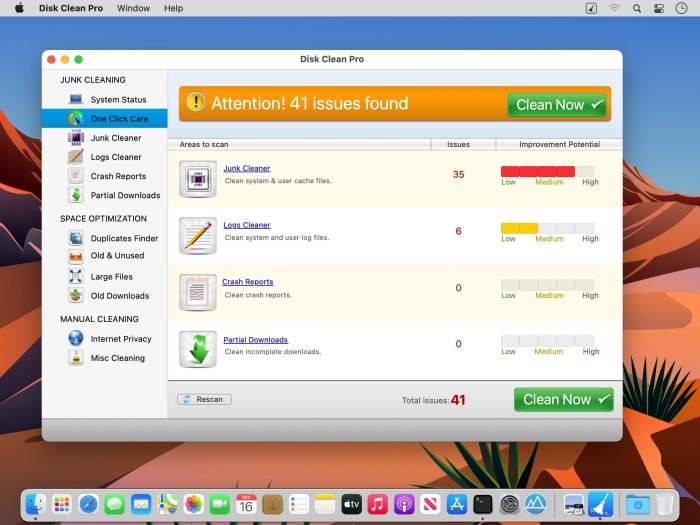
Dengan menggunakan Disk Cleaner secara teratur, Anda dapat meningkatkan kinerja PC Anda, menghemat ruang penyimpanan, dan menjaga sistem Anda berjalan dengan lancar. Jika Anda ingin mengoptimalkan kinerja PC Anda dan mengatasi masalah ruang penyimpanan, jangan ragu untuk memanfaatkan Disk Cleaner.
Alat ini sangat mudah digunakan dan dapat memberikan dampak signifikan pada pengalaman komputasi Anda secara keseluruhan.
Jawaban untuk Pertanyaan Umum
Apa itu Disk Cleaner?
Disk Cleaner adalah utilitas yang membantu mengosongkan ruang hard drive Anda dengan menghapus file sementara, log yang tidak perlu, dan data yang tidak digunakan lainnya.
Bagaimana cara menggunakan Disk Cleaner?
Cara menggunakan Disk Cleaner bervariasi tergantung pada sistem operasi Anda. Umumnya, Anda dapat mengakses Disk Cleaner melalui menu Start atau pengaturan sistem Anda.
Apa saja manfaat menggunakan Disk Cleaner?
Manfaat menggunakan Disk Cleaner meliputi peningkatan kinerja sistem, penghematan ruang penyimpanan, dan pengurangan waktu boot.







